“Eu tenho um NAS da Synology (Synology America DiskStation 2-Bay Network Attached Storage DS215j) com configuração RAID 1 e 2 unidades. Eu excluí por engano muitas fotos e vídeos. Existe um método para recuperar estes arquivos?” - Reddit
O NAS da Synology permite criar uma nuvem privada onde você pode armazenar, fazer backup, acessar e compartilhar seus arquivos com segurança e liberdade. Ele permite excluir dados do disco rígido do NAS, o que frequentemente ocorre inadvertidamente. Portanto, neste artigo, mostraremos como fazer a recuperação de dados de NAS da Synology, onde você pode descobrir como recuperar arquivos excluídos de NAS da Synology.
Neste artigo, você vai aprender:
Parte 1: O que provoca a perda de dados no NAS da Synology
Os dispositivos NAS da Synology são suscetíveis a todos os tipos de perda de dados típicos de outras mídias de armazenamento de dados, como exclusão acidental de arquivos, falhas lógicas do sistema operacional e impactos de vírus e software malicioso.
Além disso, os armazenamentos NAS são vulneráveis a cenários específicos de perda de dados, como erros do operador durante a reconfiguração de RAID ou inserção incorreta de discos extras na unidade NAS, falhas de software NAS ou atualizações com bugs, etc.
Vejamos as possíveis causas de falha da unidade NAS da Synology com suas soluções de recuperação de dados correspondentes.
Causas |
Soluções |
| Exclusão acidental | Recuperar da lixeira (se ativada) |
| Lixeira desativada ou esvaziada | Opção 1: Ferramenta Recoverit NAS Data Recovery (sem remoção da unidade de disco rígido do NAS) Opção 2: Ferramenta Reclaime NAS Data Recovery (com remoção da unidade de disco rígido do NAS) |
| Inicialização ou formatação do disco | |
| Corrupção do sistema de arquivos NAS que leva a dados inacessíveis | |
| Falha na reconstrução do RAID | |
| Queda repentina de energia ou flutuações de tensão que levam à corrupção do servidor NAS | |
| Ataque de vírus ou infecção por malware resulta em perda de dados |
Parte 2: Como recuperar arquivos excluídos ou perdidos de servidor NAS da Synology
A Synology oferece a opção de Lixeira para armazenar arquivos excluídos, que podem ser ativados para cada pasta compartilhada. Nesta parte, você aprenderá como ativar e recuperar arquivos excluídos da Lixeira da Synology.
Se a Lixeira estiver vazia ou os arquivos forem perdidos por outros motivos, você pode usar um software de recuperação de NAS de terceiros para recuperar arquivos excluídos ou perdidos do NAS da Synology.
Método 1: Restaurar arquivos excluídos do NAS da Synology usando a lixeira
A caixa de seleção Ativar Lixeira é selecionada automaticamente ao criar pastas compartilhadas. Os arquivos excluídos são mantidos em uma subpasta criada quando esta opção está habilitada. Os arquivos podem ser excluídos permanentemente ou recuperados da Lixeira. Para continuar, faça o seguinte para recuperar arquivos excluídos da unidade NAS da Synology usando a Lixeira:
Primeiro, a Lixeira deve estar habilitada para a pasta compartilhada escolhida.
Para disponibilizar o recurso de Lixeira:
Passo 1. Navegue até Painel de Controle > Pasta Compartilhada no DSM.
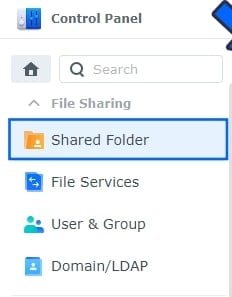
Passo 2. Acesse Editar depois de escolher uma pasta compartilhada. Em seguida, marque Ativar Lixeira. Marque a caixa de seleção Restringir acesso a somente administradores se desejar permitir apenas o acesso de administradores à Lixeira. Pressione OK para salvar suas alterações.
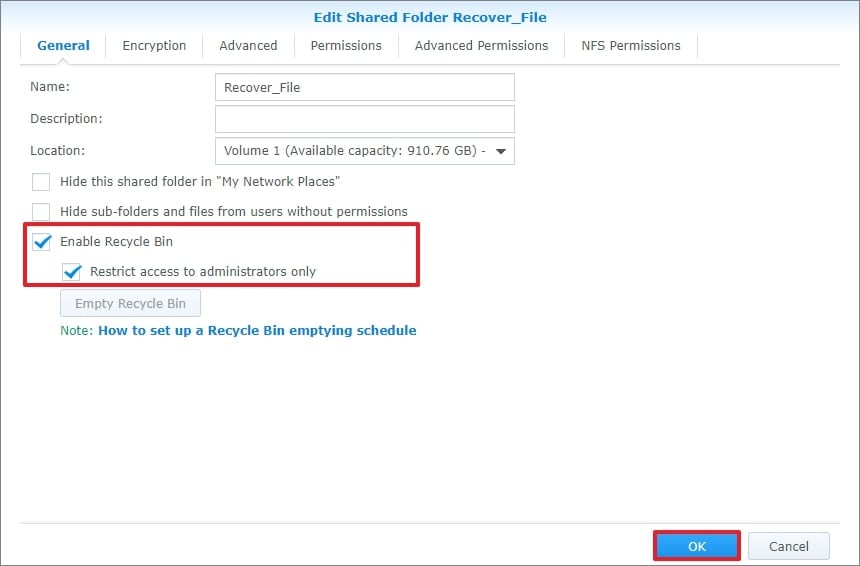
Para recuperar um arquivo ou pasta excluída da Lixeira Synology:
Passo 3. Vá para Estação de Arquivo e navegue até a pasta compartilhada com o recurso de Lixeira ativado.
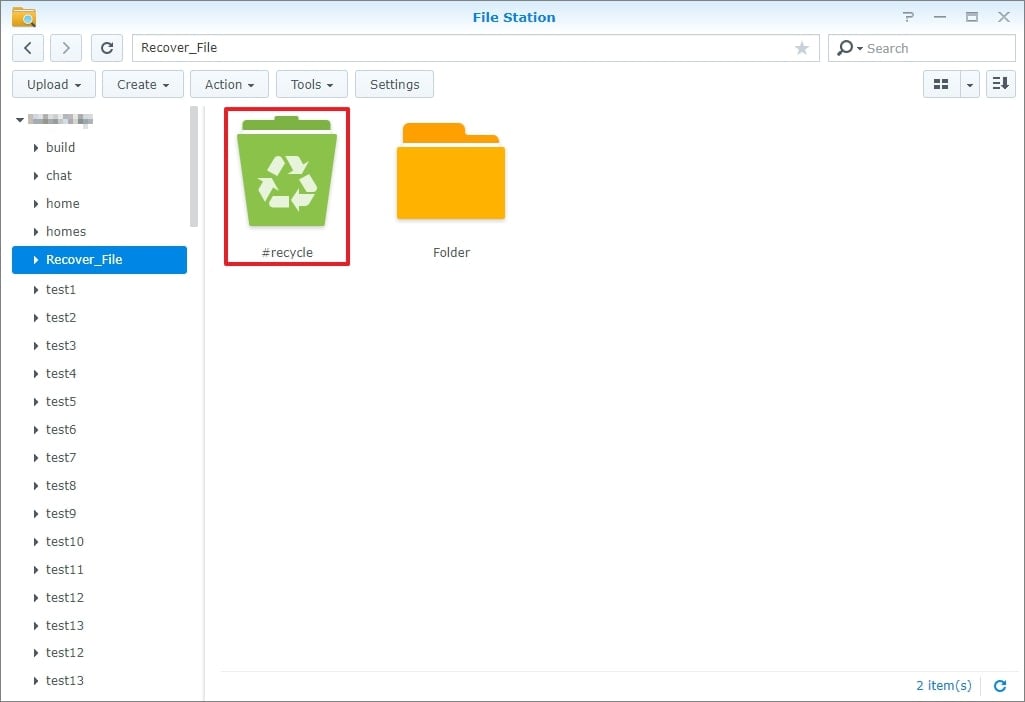
Passo 4. Encontre a subpasta #lixeira. Em seguida, clique com o botão direito do mouse no arquivo ou pasta a ser recuperado. Clique em Copiar para/Mover para... e selecione Mover para... para recuperar os arquivos excluídos do servidor NAS da Synology para o local desejado.
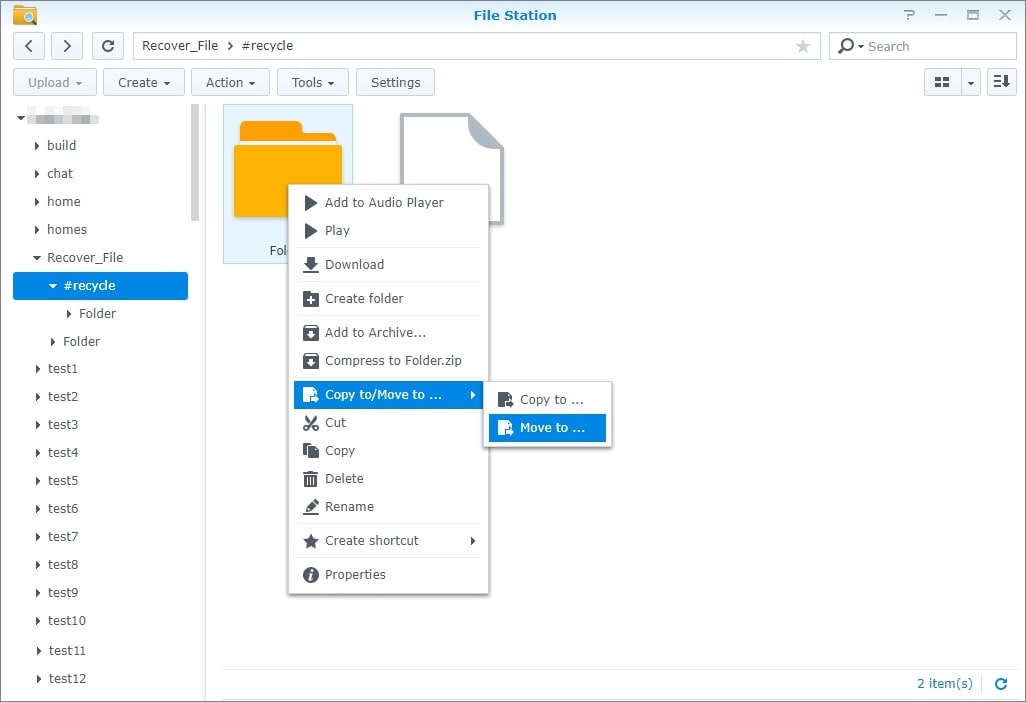
Mais relacionado: Como fazer backup do NAS da Synology para o OneDrive ou vice-versa
Método 2: Recuperar dados de NAS da Synology usando o Recoverit (sem precisar remover o disco)
Além de perdas acidentais, existem diversas outras razões que podem fazer com que você perca arquivos em seu NAS da Synology, como quedas de energia repentinas, danos no disco rígido, ataques de vírus, entre outras. Contudo, a boa notícia é que o Wondershare Recoverit NAS Recovery pode ajudá-lo a recuperar arquivos excluídos ou perdidos da unidade do NAS da Synology, não importa qual evento de perda de dados aconteceu com você.

Wondershare Recoverit – ferramenta robusta pra recuperação de dados de Synology
Mais de 5.481.435 de pessoas já baixaram.
Suporta recuperação de dados de NAS de todos os fornecedores populares, como Synology, QNAP, ASUSTOR, Western Digital, Buffalo, LaCie, etc.
Recupera de todos os cenários de perda de dados em NAS, como exclusão, formatação, travamento do sistema operacional, falha de RAID, controlador defeituoso, queda de energia, ataque de vírus, etc.
Suporta todos os tipos de RAID, incluindo RAID 0, 1, 5, 6 e 10.
Recupera dados do NAS por meio da conexão remota sem remover o disco.
Siga estes 4 passos simples para recuperar dados das unidades Synology com o Recoverit NAS Recovery:
Passo 1. Selecione a opção de Recuperação de NAS após a instalação.
Baixe e instale o Wondershare Recoverit no seu computador Windows ou Mac. Em seguida, abra a ferramenta de recuperação Synology e escolha Recuperação de NAS na opção NAS e Linux.

Passo 2. Conecte-se ao seu NAS da Synology.
O Recoverit procurará automaticamente o dispositivo NAS da Synology após pressionar o botão Recuperação de NAS. Você verá uma lista de dispositivos NAS na tela. Selecione o dispositivo NAS da Synology do qual você deseja recuperar arquivos excluídos ou perdidos.
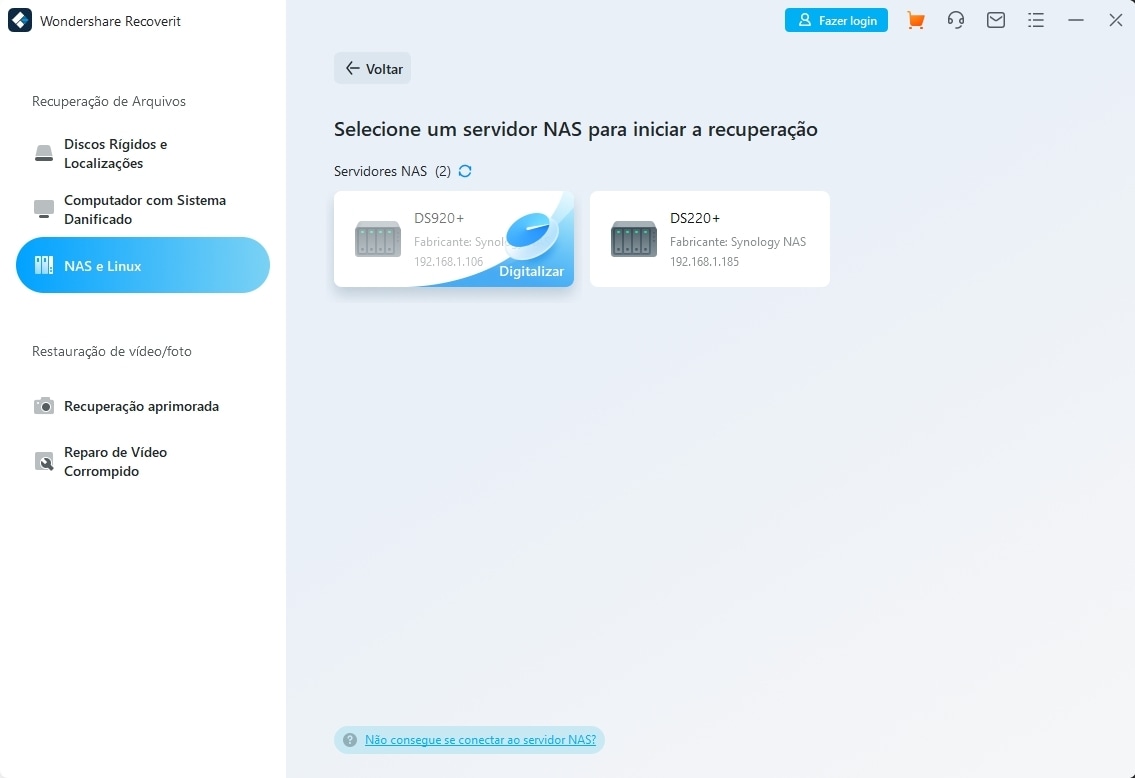
Você precisa inserir o IP, porta, conta de usuário e senha para estabelecer uma conexão entre o Recoverit NAS Recovery e seu NAS da Synology, permitindo que a ferramenta de recuperação verifique a Unidade da Synology em busca de arquivos perdidos.
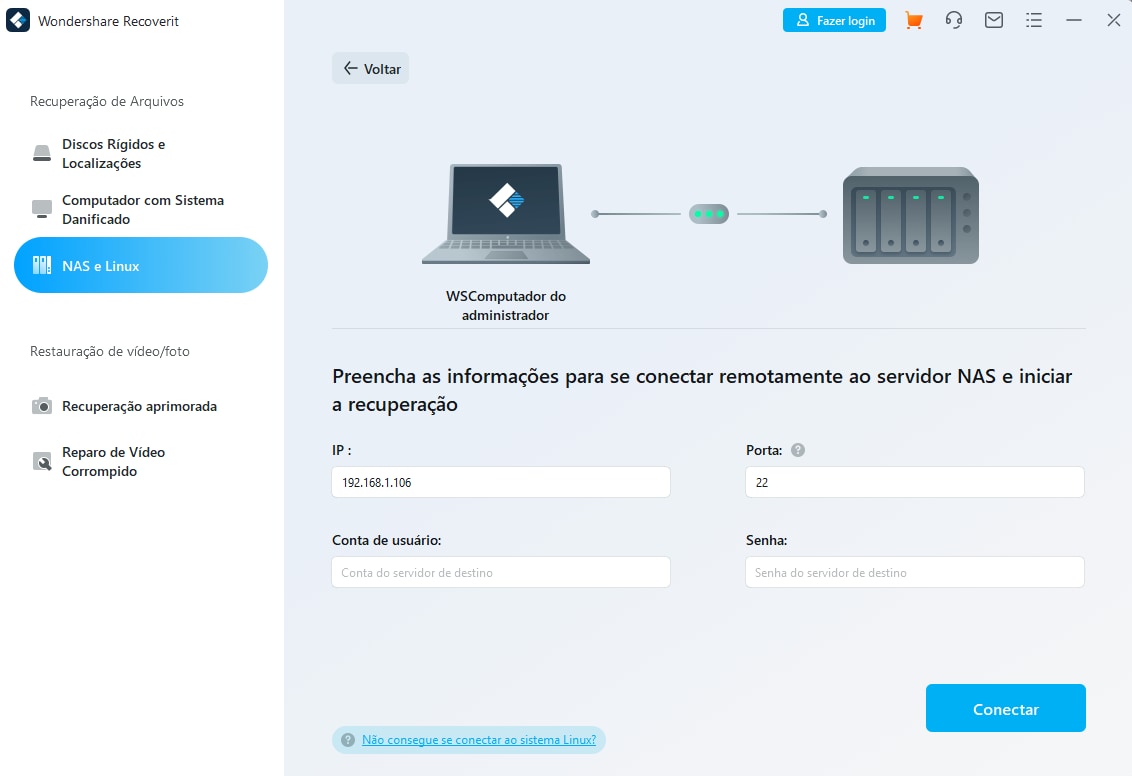
Passo 3. Verifique os arquivos excluídos no NAS da Synology.
O processo de verificação será iniciado automaticamente após uma conexão bem-sucedida. Enquanto o Recoverit está verificando seu disco rígido NAS da Synology, você pode aplicar filtros para encontrar os arquivos desejados mais rapidamente.
Se a conexão falhou, basta acessar o centro de suporte do Recoverit para encontrar os motivos e as correções para o problema de falha na conexão do NAS/Linux.

Passo 4. Pré-visualize e recupere.
Após a conclusão do processo de digitalização, você pode pré-visualizar os arquivos antes da recuperação para confirmar que está recuperando os arquivos corretos. Em seguida, clique em Recuperar para restaurar os arquivos da unidade NAS da Synology escolhida. Os arquivos agora serão salvos em sua mídia de armazenamento interna ou externa.

Para Windows XP/Vista/7/8/10/11
Para macOS X 10.10 - macOS 13
Método 3: Recuperar dados de NAS da Synology usando a ferramenta Reclaime (é necessário remover o disco)
O processo de recuperação de dados do NAS da Synology do software ReclaiMe File Recovery é relativamente mais complicado do que o Wondershare Recoverit, porque primeiro você deve remover os discos rígidos do Servidor Synology. Mas funciona.
Você pode restaurar efetivamente a ordem do disco, o tamanho do bloco, o deslocamento inicial e outros parâmetros de configuração de RAID da unidade NAS da Synology desconectada com o ReclaiMe File Recovery.
Siga os passos abaixo para recuperar seus arquivos excluídos do NAS da Synology usando o ReclaiMe:
Depois de desmontar o servidor NAS,
Passo 1. Retire os discos rígidos do NAS da Synology e conecte eles ao seu PC com Windows. Lembre-se de desligar a energia ao desconectar e conectar os discos rígidos. Rotule cada disco com a seção a que pertence antes de removê-los do NAS da Synology. Essas etiquetas ajudarão você a remontar tudo de maneira semelhante, se necessário. Recuse quaisquer solicitações do Windows no computador ao qual você conectou os discos para "Inicializar discos" ou mesmo "Formatá-los".
Passo 2. Abra o ReclaiMe File Recovery. A maioria dos NAS usam drivers MD-Raid ou LVM para gerenciar uma matriz. O ReclaiMe pode interromper as estruturas de controle MD-Raid e LVM.
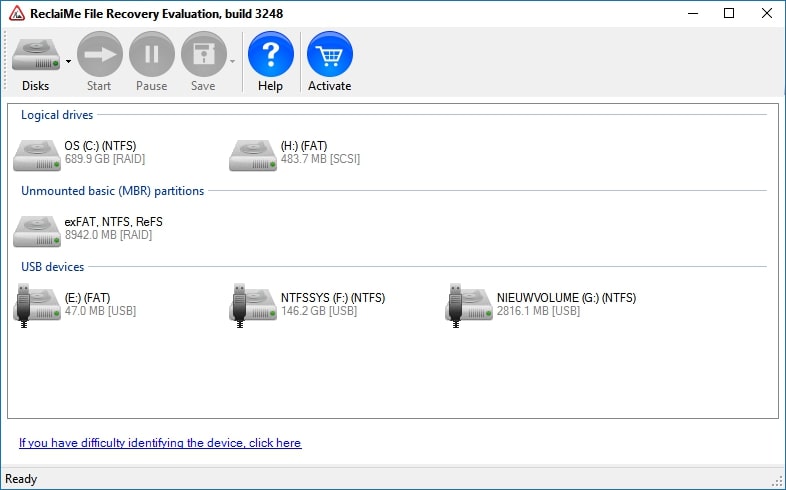
Passo 3. Escolha o volume NAS a ser recuperado e pressione Iniciar. Para NAS baseado em btrfs, como NETGEAR, o volume estará na seção BTRFS; para outros, procure nas seções Linux MD-Raid ou Linux LVM.

Passo 4. Aguarde até que o ReclaiMe File Recovery exiba os arquivos e clique em Pré-visualizar para verificar a qualidade da recuperação. Depois de adquirir a chave de licença, copie os dados recuperados para a mídia de armazenamento preparada.
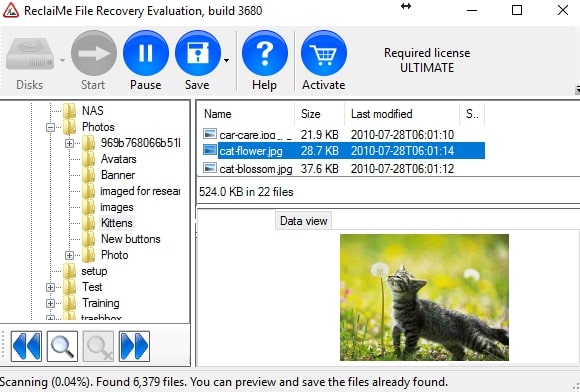
Mais relacionados:
Como fazer backup do NAS da Synology para o OneDrive ou vice-versa
O que é a C2 Cloud da Synology e como usá-la?
Como instalar a Nextcloud no seu NAS da Synology?
Recoverit vs ReclaiMe: Qual ferramenta de recuperação de NAS da Synology você deve escolher
Recoverit e ReclaiMe são geralmente sugeridos para usuários do Windows que precisam recuperar arquivos perdidos de diferentes dispositivos de armazenamento.
Ambas as soluções de software de recuperação de dados têm uma interface de usuário intuitiva e um processo simples de recuperação de dados. No entanto, existem algumas variações consideráveis entre eles que você precisa aprender para escolher o que melhor se adapta às suas necessidades. Veja esta tabela abaixo.
Recoverit |
ReclaiMe |
|
| Sistema suportado | Windows e macOS | Somente Windows |
| Processo de recuperação | Sem remoção do disco | Com remoção do disco |
| Níveis de RAID suportados | Todos os níveis de RAID, incluindo RAID 0, RAID 1, RAID 5, RAID 6, RAID 01 e RAID 10 | RAID 0, RAID 5, RAID 6, RAID 01 e RAID 10 |
| Fornecedores de NAS suportados | Synology, QNAP, ASUSTOR, NETGEAR, WD (Western Digital), Buffalo, LaCie, Seagate, etc. | Synology, QNAP, ASUSTOR, NETGEAR, WD (Western Digital), Buffalo, LaCie, Seagate, etc. |
| Preço | Plano Premium: $ 79,99/mês (no qual o recurso de recuperação de dados NAS está incluído) | Compra instantânea: US$ 89,95 (Padrão de recuperação de arquivos da ReclaiMe) |
Tanto o Recoverit quanto o ReclaiMe NAS Recovery têm muito a oferecer. No entanto, só pode haver um ideal para suas necessidades. Embora alguns possam preferir o amplo suporte do ReclaiMe aos sistemas de arquivos Linux, o Recoverit oferece desempenho de recuperação de dados objetivamente melhor e inclui mais recursos. Comprar o Recoverit também é significativamente mais barato do que o ReclaiMe.
Por que você deve escolher o Wondershare Recoverit?
O Recoverit é compatível com Windows e Mac, enquanto o Reclaime é executado apenas no Windows. Além disso, o Recoverit não precisa retirar as unidades NAS para recuperar os dados (remover o disco pode causar danos ao disco, resultando em mais perda de dados). O Recoverit é muito mais acessível do que o Reclaime com os mesmos recursos.
Por que você deve escolher o Reclaime?
Você deve comprar o Reclaime para recuperação avançada de dados do Linux. O Wondershare Recoverit suporta o sistema de arquivos EXT4 e BTRFS, enquanto o Reclaime suporta EXT4, BTRFS e XFS.
Perguntas frequentes relacionadas ao NAS da Synology
O NAS da Synology tem uma lixeira?
Sim. As pastas compartilhadas no armazenamento conectado à rede Synology (NAS) podem usar uma lixeira. Embora esse recurso esteja ativado por padrão, é simples desabilitar e esvaziar a Lixeira por pasta.
Quanto tempo os arquivos permanecem na Lixeira do NAS da Synology?
O sistema irá excluir permanentemente qualquer coisa que tenha estado na lixeira por mais de 30 dias e que não possa ser recuperada. Os itens reciclados voltam para seu registro e loteamentos de armazenamento.
O Synology pode ser redefinido para excluir os dados?
Sim. No entanto, os dados no NAS da Synology não são afetados por redefinições. Mas antes da redefinição, recomendamos que você faça backup de seus dados e configurações do sistema.
Conclusão:
Inúmeros fatores podem fazer com que uma unidade NAS da Synology falhe. Mas não se preocupe se você excluir arquivos de uma unidade NAS da Synology acidentalmente porque os dados podem ser facilmente recuperados usando os 3 métodos mencionados acima: Lixeira, software Recoverit NAS Recovery, e software ReclaiMe NAS recovery.
A comparação entre o Wondershare Recoverit e o ReclaiMe também está incluída. Recomendamos o Recoverit, pois ele tem uma configuração simples e é seguro de usar. Você pode recuperar arquivos excluídos ou perdidos do seu NAS da Synology por um preço acessível.
Para Windows XP/Vista/7/8/10/11
Para macOS X 10.10 - macOS 13



